Airdrop là gì? Từ A-Z về cách dùng AirDrop trên iPhone cho người mới
Airdrop là gì? Cách sử dụng Airdrop siêu đơn giản cho người mới
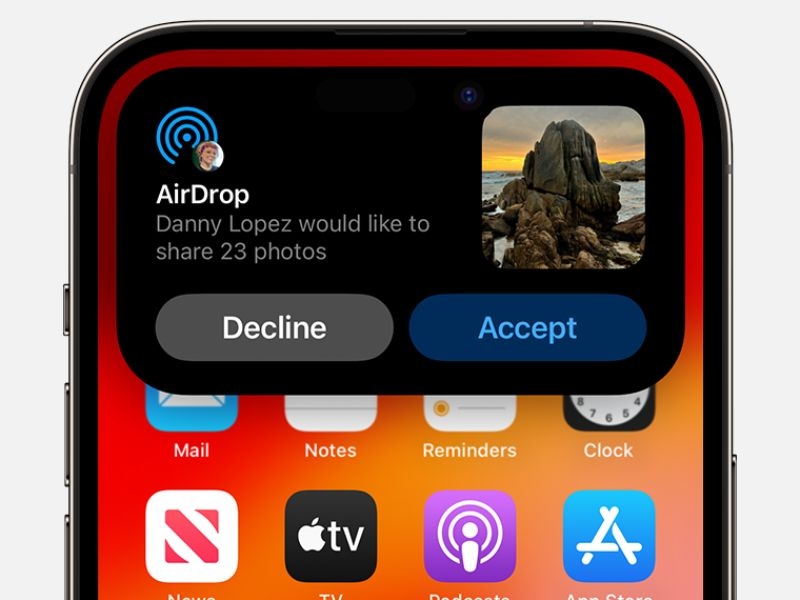
Nội dung chính
Bạn muốn chuyển ảnh, video hay tài liệu từ iPhone sang iPhone, iPad hoặc Macbook một cách nhanh chóng mà không cần dây cáp hay ứng dụng của bên thứ ba? Airdrop chính là giải pháp hoàn hảo để làm điều này siêu đơn giản. Bài viết này sẽ giải thích Airdrop là gì, cách hoạt động ra sao và hướng dẫn bạn chi tiết cách sử dụng, cũng như khắc phục các lỗi thường gặp để trở thành "cao thủ" Airdrop!
Airdrop là gì?
Airdrop là một tính năng được phát triển độc quyền của Apple, cho phép người dùng chia sẻ dữ liệu không dây giữa các thiết bị trong hệ sinh thái Apple (iPhone, iPad, Mac). Nó hoạt động dựa trên sự kết hợp của Bluetooth và Wi-Fi để tìm kiếm thiết bị lân cận và truyền dữ liệu.
Vậy điểm nổi bật của Airdrop là gì?
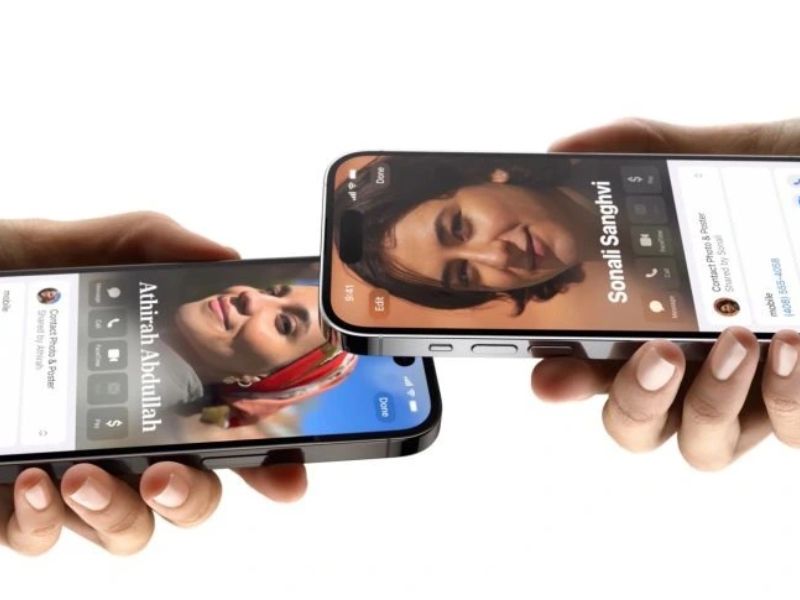
-
Tốc độ cực nhanh: Do sử dụng Wi-Fi trực tiếp để truyền dữ liệu, mang lại tốc độ vượt trội so với Bluetooth truyền thống.
-
Đơn giản và tiện lợi: Chỉ cần vài thao tác chạm, người dùng đã có thể gửi một hoặc nhiều tệp tin cùng lúc.
-
Bảo mật cao: Toàn bộ quá trình truyền dữ liệu được mã hóa để đảm bảo an toàn, không lo bị rò rỉ thông tin.
Người dùng có thể sử dụng để chia sẻ nhiều loại nội dung khác nhau, bao gồm:
-
Ảnh và video
-
Tài liệu (Word, Excel, PDF...)
-
Danh bạ
-
Link trang web
-
Vị trí trên bản đồ
Airdrop hoạt động như thế nào?
Khi bật Airdrop, thiết bị sẽ sử dụng Bluetooth để quét và phát hiện các thiết bị Apple ở gần cũng đang bật tính năng này. Sau khi tìm thấy thiết bị, nó sẽ tạo ra một kết nối Wi-Fi trực tiếp giữa hai máy. Quá trình này không yêu cầu kết nối Internet hoặc mạng Wi-Fi chung, chỉ cần cả hai thiết bị bật Wi-Fi và Bluetooth.
Khi người gửi chọn tệp và chọn thiết bị nhận, người nhận sẽ thấy một thông báo xác nhận. Sau khi chấp nhận, quá trình truyền dữ liệu sẽ diễn ra chỉ trong vài giây. Như vậy, sau khi hiểu rõ Airdrop là gì, bạn sẽ thấy việc chia sẻ dữ liệu giữa các thiết bị Apple trở nên cực kỳ đơn giản và nhanh chóng.
Hướng dẫn cách bật và sử dụng Airdrop trên iPhone, iPad
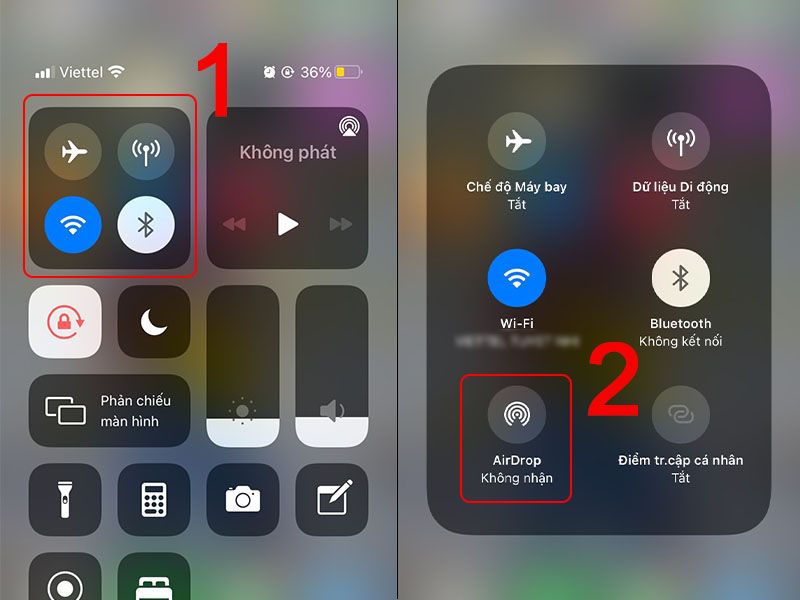
Để sử dụng Airdrop, người dùng cần đảm bảo cả thiết bị gửi và thiết bị nhận đều đáp ứng các điều kiện sau, đặc biệt sau khi đã hiểu rõ Airdrop là gì và cách thức hoạt động của nó trong hệ sinh thái Apple.
-
Đang bật Wi-Fi và Bluetooth.
-
Đặt gần nhau (trong phạm vi khoảng 9 mét).
-
Cả hai thiết bị đều đang mở khóa màn hình.
-
Tắt "Điểm truy cập cá nhân"
Bước 1: Bật Airdrop trên thiết bị iPhone, iPad
Có hai cách để bật Airdrop:
Cách 1: Từ Trung tâm điều khiển (Control Center)
-
Vuốt màn hình: Đối với iPhone X trở lên: Vuốt từ góc trên bên phải màn hình xuống. Đối với iPhone 8 trở xuống: Vuốt từ cạnh dưới màn hình lên.
-
Nhấn giữ ô kết nối: Nhấn và giữ vào ô chứa các biểu tượng Wi-Fi, Bluetooth.
-
Chọn AirDrop: Một menu sẽ hiện ra, chạm vào biểu tượng AirDrop.
-
Chọn chế độ nhận:
-
Không nhận: Tắt hoàn toàn AirDrop.
-
Chỉ danh bạ: Chỉ cho phép những người có trong danh bạ của bạn gửi tệp.
-
Mọi người: Cho phép tất cả các thiết bị Apple ở gần gửi tệp (nên chọn chế độ này khi muốn gửi/nhận từ người lạ).
Cách 2: Từ Cài đặt
-
Vào Cài đặt > Cài đặt chung.
-
Chọn AirDrop và chọn chế độ bạn muốn.
Bước 2: Gửi tệp bằng AirDrop
-
Chọn tệp tin: Mở ứng dụng chứa tệp bạn muốn gửi (ví dụ: ứng dụng Ảnh, Tệp, Safari...).
-
Nhấn biểu tượng Chia sẻ: Biểu tượng này thường là một hình vuông có mũi tên đi lên.
-
Chọn AirDrop: Trong menu chia sẻ, bạn sẽ thấy biểu tượng AirDrop. Hệ thống sẽ tự động quét và hiển thị các thiết bị ở gần.
-
Chọn thiết bị nhận: Nhấn vào tên thiết bị của người mà bạn muốn gửi tệp.
-
Chờ người nhận xác nhận: Một thông báo sẽ hiện lên trên thiết bị của người nhận. Sau khi họ nhấn Chấp nhận, quá trình truyền sẽ bắt đầu và bạn sẽ thấy chữ Đã gửi.
Bước 3: Nhận tệp bằng AirDrop
Khi ai đó gửi tệp qua Airdrop, bạn sẽ nhận được một thông báo trên màn hình. Bạn chỉ cần nhấn Chấp nhận và tệp sẽ tự động được lưu vào ứng dụng tương ứng (ví dụ: ảnh được lưu vào ứng dụng Ảnh, tài liệu vào ứng dụng Tệp...).
Khắc phục lỗi Airdrop không hoạt động
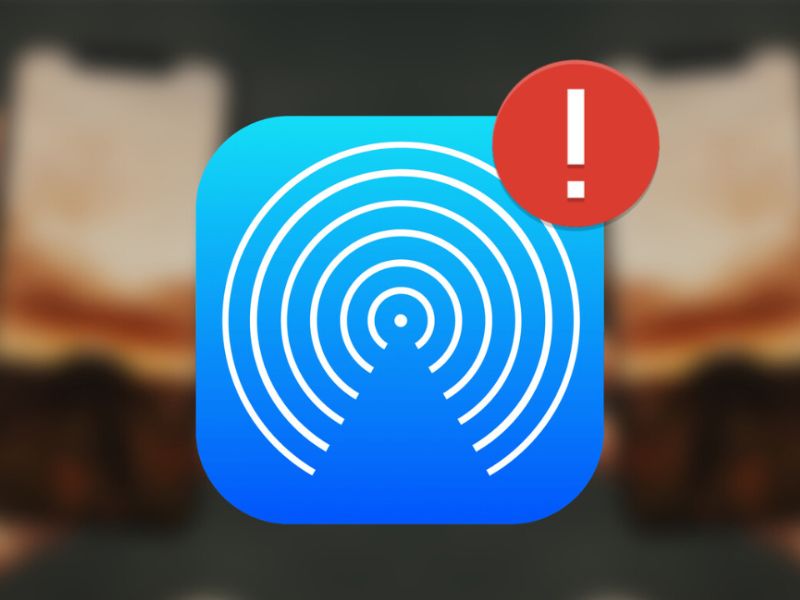
Nếu Airdrop không hoạt động hoặc không tìm thấy thiết bị, dù người dùng đã hiểu rõ Airdrop là gì và từng sử dụng trước đó, vẫn có thể xảy ra lỗi do cài đặt hoặc kết nối. Dưới đây là những cách khắc phục đơn giản nhưng hiệu quả bạn nên thử.
-
Kiểm tra lại điều kiện cơ bản: Đảm bảo cả hai thiết bị đều bật Wi-Fi, Bluetooth, mở khóa màn hình và ở gần nhau.
-
Tắt "Điểm truy cập cá nhân": Hãy chắc chắn rằng tính năng này đã được tắt trên cả hai thiết bị.
-
Kiểm tra chế độ nhận: Đảm bảo bạn đã chọn chế độ nhận phù hợp (Chỉ danh bạ hoặc Mọi người).
-
Tắt "Không làm phiền": Chế độ này có thể chặn các thông báo Airdrop.
-
Khởi động lại thiết bị: Đôi khi, việc khởi động lại cả hai iPhone/iPad sẽ giúp khắc phục các lỗi nhỏ.
-
Cập nhật hệ điều hành: Đảm bảo cả hai thiết bị đều chạy phiên bản iOS/iPadOS mới nhất.
-
Đặt lại cài đặt mạng: Nếu tất cả các cách trên đều không hiệu quả, bạn có thể thử vào Cài đặt > Cài đặt chung > Chuyển hoặc đặt lại iPhone > Đặt lại > Đặt lại cài đặt mạng.
Airdrop là một tính năng cực kỳ hữu ích và tiện lợi, giúp bạn chia sẻ dữ liệu nhanh chóng trong hệ sinh thái Apple. Hy vọng qua bài viết này, người dùng không chỉ hiểu rõ Airdrop là gì mà còn biết cách tận dụng nó một cách hiệu quả trong thực tế. Với những hướng dẫn chi tiết từ CLICKBUY, việc sử dụng Airdrop sẽ trở nên đơn giản hơn bao giờ hết, giúp tiết kiệm thời gian và nâng tầm trải nghiệm công nghệ hơn mỗi ngày.
Airdrop là gì? Từ A-Z về cách dùng AirDrop trên iPhone cho người mới



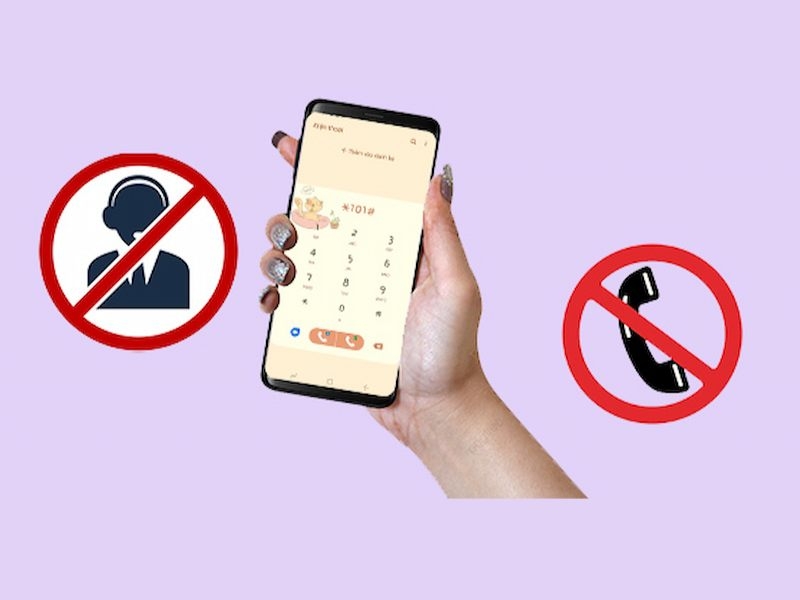






Bình luận của bạn
Đánh giá của bạn*